Steam é considerada uma enorme plataforma que monopoliza a compra e venda de jogos para PC. Se um jogo não estiver na Steam, para muitos ele não existe, embora pareça que a Microsoft também abarcar uma fatia do mercado da Steam. Mas apesar que todo mundo que joga no PC usa Steam, poucas pessoas aproveitam todas as suas possibilidades.
A maioria das pessoas são limitadas a comprarem jogos na loja e abrí-los na sua biblioteca, mas você pode obter uma melhor experiência usando essas dicas.
E vamos concordar, torcemos para que algumas delas a Microsoft leve para o Xbox.
Ative o streaming para outros PCs da sua casa
Temos aqui uma função semelhante ao do Xbox com o seu aplicativo para Windows 10. Se você tiver dois computadores com Steam ligados e conectados a mesma rede WiFi, você pode executar o jogo no PC mais poderoso e fazer o streaming para a tela do outro computador menos potente. Para fazer isso, você simplesmente vá até o o menu que irá aparecer ao lado do botão “jogar ou “instalar” e selecione a opção de Stream.
Pode ser interessante jogar com seu laptop em qualquer lugar na casa rodando os jogos no seu computador poderoso. Também pode ser muito interessante se você quiser jogar na televisão, mas você não quer ligar seu poderoso a ela: simplesmente use um computador velho para receber o streaming que está ligado a TV.
Encontre grupos da comunidade
Vamos ser honestos: muitos aqui só conseguiram passar de fases após ler alguns guias de ajuda ou vídeos no Youtube. Contudo, você não precisa sair da Steam para ter essas informações.
Os usuários podem criar grupos e acessá-los na seção de links para o jogo em sua biblioteca. Alguns usuários fazem grupos realmente muitos bons. Na página do jogo, no canto direito, você também encontra essa opção.
Adicionar jogos que não são da Steam
Muitas pessoas usam a biblioteca da Steam como uma estante virtual para exibir todos os seus jogos. Mas isso é complicado, as vezes, por alguma razão o jogo não está lá ou você pode ter comprado o game em outra loja.
Felizmente, a Steam permite que você adicione qualquer jogo na sua biblioteca, se você tiver o arquivo .exe. Para adicionar, basta ir em “Adicionar um jogo” e clicar em “Adicionar um jogo que não é Steam…”. Uma lista de todos os arquivos de .exe do seu computador irá aparecer, inclusive com programas que não são jogos.
Ocultar os jogos da sua biblioteca
É provável que com o tempo você tenha dezenas ou mesmo centenas de jogos que você não quer mais jogar, ou pelo menos não por enquanto.
O processo de esconder um jogo é um pouco escondido. Clique com o botão direito sobre o jogo que você quer esconder em sua biblioteca, selecione “Adicionar categorias” e uma vez que você colocá-lo em uma determinada categoria, marque a caixa que diz “ocultar este jogo na minha biblioteca” e pronto.
Compartilhe jogos com outras contas
A possibilidade de compartilhar jogos com outras contas, embora limitada, é bastante interessante. Com o recurso “família” para o compartilhamento de toda a sua biblioteca com outras pessoas, você pode jogar games dos seus amigos quando eles não estiverem jogando.
Para tanto, vá em “Família” (Steam > Configurações > Família) escolha quais contas deseja ter permissão para jogar os seus jogos neste computador.
A Steam sempre dar prioridade para o proprietário original dos jogos, assim, se você for jogar algo seu mais que seu amigo está jogando de forma compartilhada, o jogo irá ser fechado para seu amigo, pois o dono realmente tem prioridade.
Atualizar os drivers diretamente da Steam
Manter atualizado os drivers para sua placa gráfica é muito importante para manter o melhor desempenho nos jogos. Normalmente, os fabricantes (AMD e Nvidia) incluem seus próprios painéis para atualizá-los, mas você pode fazê-lo diretamente da Steam clicando na opção “Verificar se há atualizações para o driver de vídeo” dentro do menu da Steam.
Escutar música enquanto você joga
Ouvi música enquanto jogar qualquer jogo é uma opção muito interessante. Para adicionar música à sua pasta de música do Steam, você tem que ir para a seção de música em Configurações (Steam> Configurações > música) e escolha a música que deseja adicionar. Para ouvi-lo enquanto você joga, pressione shift + tab com um jogo aberto.
Veja streamings enquanto joga com seus amigos
Twitch é a plataforma por excelência para streaming de vídeo games, mas se você estiver procurando por algo ainda mais simples, ou apenas para seus amigos, você pode fazer enquanto estiver jogando diretamente da Steam via streaming.
Para retransmitir seus jogos, você tem que selecionar a opção (Steam > Propriedades > Retransmitir) e escolher quem você quer que veja seus jogos (amigos ou qualquer um), bem como a resolução e outras opções.
A boa é, não consomem upload até que alguém realmente te veja.
Faça um backup dos seus jogos
Nunca saia sem ter um backup de seus jogos com todos os seus dados salvos. Steam permite que você facilmente faça indo ao menu Steam e clicando em “backup de jogos e restauração“. De lá você pode escolher os jogos para backup, que você pode copiar para uma unidade externa.
Escolha onde instalar jogos
Pode ser que você queira colocar todos os seus jogos em um SSD para otimizar o desempenho, ou talvez você prefira armazená-los em uma HD externo, porque simplesmente está com a memória lotada.
Felizmente, a Steam permite que você escolha onde os jogos serão instalados. Para fazer isso, você deve abrir a seção de downloads dentro das propriedades e clicar em conteúdo da biblioteca. Lá você pode mudar o destino dos jogos que instalar a partir desse momento, simplesmente adicionando uma pasta à biblioteca e, marcando-a como um destino por padrão.
Bem, espero que tenham gostado. Façam o bom aproveito dos truques.






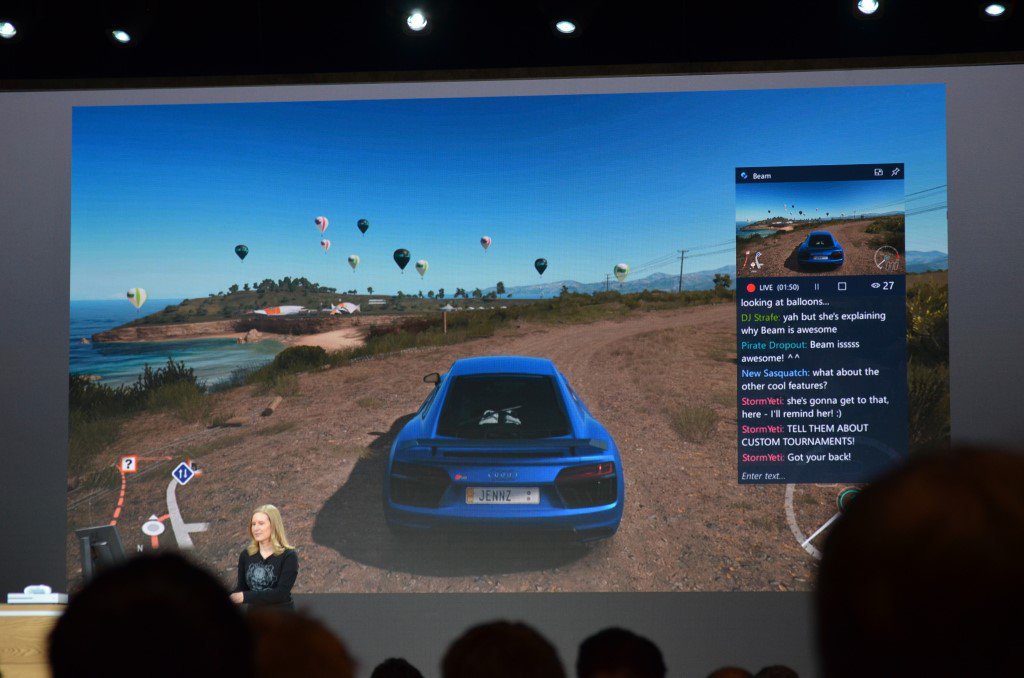
Todos que usam steam sabe que existe isso. REDATOR esqueceu do big picture, que vc com um joystick, deixa seu pc com a cara de um videogame, pra que videogame, se tenho a steam com o big picture.
Boa essa do Big Picture, valeu.
sim! big picture que o meu sobrinho adora, dependendo do controle, também dá pra arrumar pelo steam, colocar o botão guia para abrir em bigpicture.
eu ativei o vr do steam e é bem interessante.
Eu sou novo na Steam, eu não sabia. rs
tudo muito bom e tudo muito lindo, bela materia. essas férias estão ótimas
agora a duvida, se for comprar um jogo só no steam:
gta5, doom, rise of the tomb raider ou farcry 4?
Só jogão, eu iria de Doom e GTAV comprei o Doom esses dias, vale cada centavo.!!
Então doom parece ótimo
Doom é bom mesmo mas talvez GTA tenha um fator replay maior
Cadê o The Witcher 3?
É de presente, ela já tem
Ótimos recursos, Steam cada dia melhor. O que sinto falta é big picture com mais opções de personalização: Acho o sistema fluído e bonito, porém muito simplista.